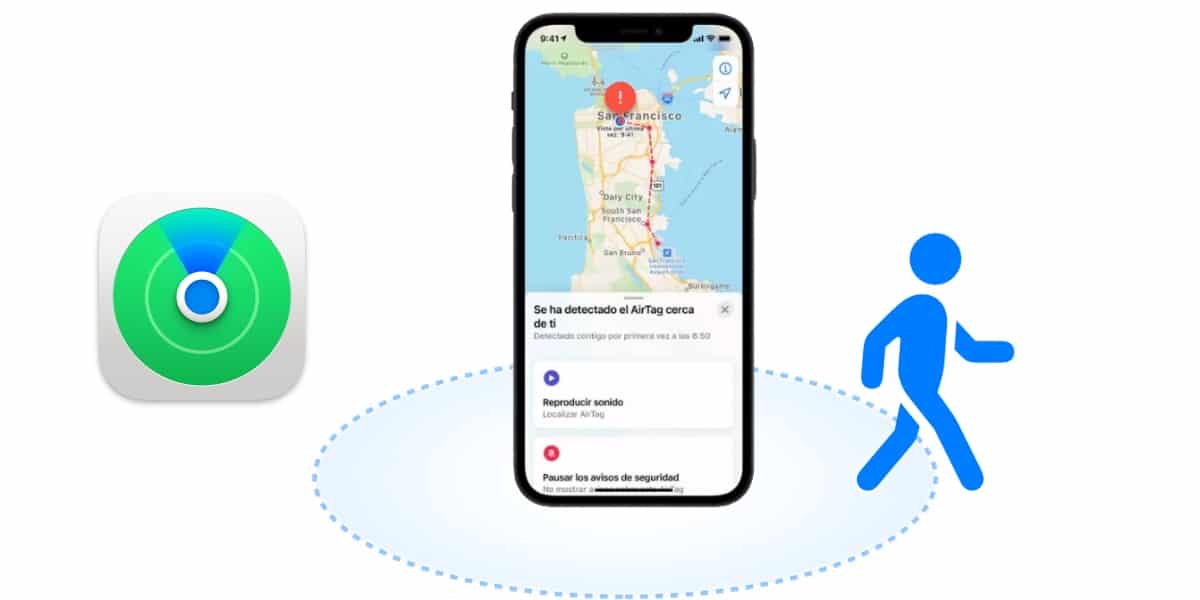Find My mreža je jedna od velikih prednosti Apple ekosistema. Sa njim, možete pratite posljednju poznatu lokaciju gotovo svih vaših proizvoda jabuka. Možete brzo i jednostavno vidjeti na mapi gdje se nalazi vaš iPhone, AirPods Pro ili Apple Watch, čak iu realnom vremenu (ne uvijek), a za praćenje bilo čega drugog, možete postaviti Apple AirTag.
Ali dok je druge Apple uređaje, poput Maca ili iPada, lako vratiti na tvorničke postavke ako ih želite prodati ili reciklirati, Resetovanje AirTag-a, koji nema dugmad ili ekran osetljiv na dodir, nije tako lako.
Kao i svaki drugi uređaj, takođe možete resetovati svoj AirTag. Ovo je posebno važno ako ga planirate nekome posuditi, kao ovaj Bluetooth tracker može biti povezan samo s Apple ID-om iz očiglednih razloga.
Osim toga, vašem prijatelju je mnogo teže da raskine AirTag bez uparenog iPhonea u blizini. Tako da ima smisla resetirajte AirTag na tvorničke postavke prije nego što ga poklonite ili prodate. Osim ako ne želite da se našalite ili da im zanesete probleme. Postoji nekoliko načina za resetiranje AirTag-a, iako je jedan lakši od drugog. Hajde da ih vidimo!
Važno: Provjerite je li upareni iPhone unutar Bluetooth dometa AirTag-a.
Kako resetirati AirTag pomoću aplikacije Find My
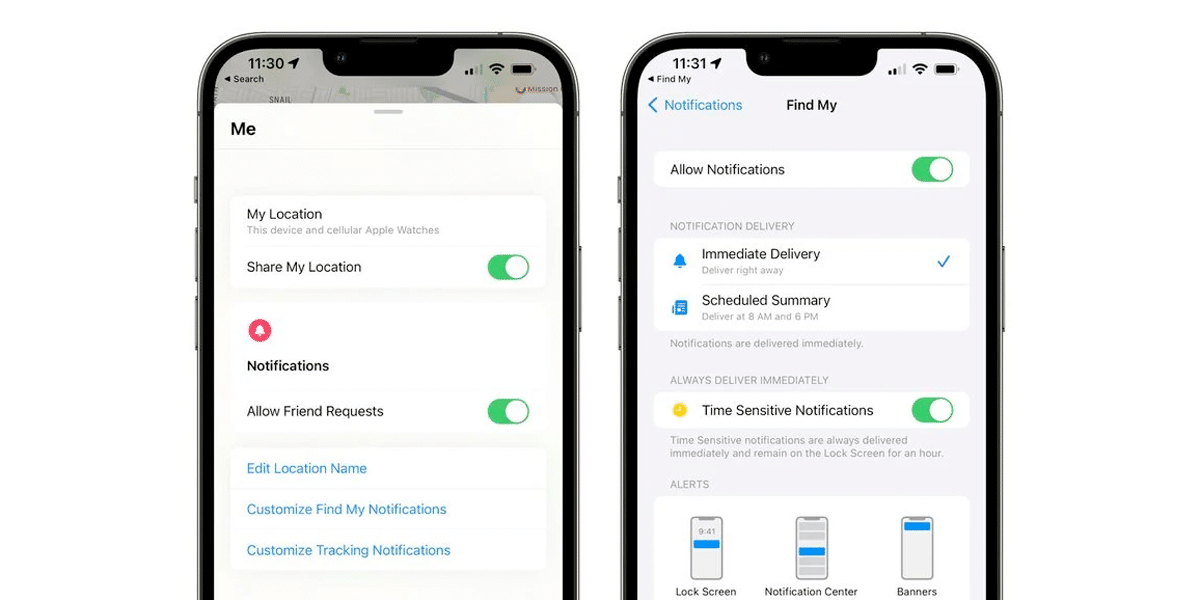
Ako imate pri ruci kompatibilan Apple uređaj i prijavljeni ste s istim Apple ID-om kao i AirTag koji želite resetirati, resetiranje vašeg AirTag-a je jednostavna operacija.
Napomena: Apple tehnička podrška samo to napominje Ove korake možete izvršiti s iPhone, iPad ili iPod Touch uređaja. Nije moguće resetirati AirTag iz macOS aplikacije Find My ili Find My web sučelja dostupnog na icloud.com.
Slijedeći ove korake, kada AirTag koji želite resetirati nije direktno dostupan vašem uređaju, uklanja tracker iz vašeg Apple ID-a, ali ga ne vraća na tvorničke postavke. Ako vam se to dogodilo, slijedite korake u sljedećem odjeljku da vratite AirTag na tvorničke postavke.
- Obavezno AirTag koji želite da resetujete nalazi se u Bluetooth dometu vašeg uređaja.
- Također biste trebali provjeriti da li ima a baterija instaliran funkcionalan.
- Otvorite aplikaciju Pretraga.
- Ako se aplikacija ne otvori, idite na karticu elementos.
- Odaberite AirTag koje želite da vratite na listu.
- Pomaknite se prema dolje i dodirnite Izbriši stavku.
- Dodirnite Izbriši.
- Na sledećem ekranu pritisnite Izbriši ponovo.
- To je sve! Uspješno ste završili resetiranje vaših AirTagova.
Napomena: Pokušajte upariti s drugim iPhone-om kako biste potvrdili da je vaš AirTag uspješno poništen. Ako nije, ponovite postupak.
Ovaj proces odvaja AirTag od vašeg Apple ID-a i, ako je uređaj za praćenje u blizini i uključen, vraća ga na tvorničke postavke. Ako ste izbrisali AirTag sa svog naloga dok ga nije bilo ili ste kupili korišćeni AirTag lokator koji prethodni vlasnik nije pravilno resetovao, morate da sledite dole navedene korake.
Kako resetirati AirTag koji nije povezan s vašim Apple ID-om

Takođe Moguće je fabrički resetovati AirTag koristeći samo AirTag, ali to je duži proces s više koraka.
AirTag mora biti uklonjen iz pridruženog Apple ID-a prije nego što se može upariti s novim računom. Ako resetujete svoj AirTag, prvo izvršite korake opisane u prethodnom odeljku.
- Otvorite AirTag odeljak za baterije pritiskom na poklopac baterije od nehrđajućeg čelika i okretanjem u smjeru suprotnom od kazaljke na satu.
- Skinite poklopac i izvadite bateriju.
- Vratite bateriju.
- Pritiskajte bateriju dok se ne AirTag proizvodi zvuk.
- Nakon što zvuk prestane, ponovite ovaj postupak još četiri puta (ukupno pet puta): Izvadite bateriju, vratite je i pritisnite dok ne čujete zvuk.
- Peti zvuk koji se reproducira razlikuje se od ostalih kako bi vas obavijestio da je AirTag spreman za ponovno uparivanje.
- Pričvrstite poklopac baterije tako što ćete poravnati njegove jezičke sa utorima na AirTag-u, pritisnuti prema dolje i okrenuti u smjeru kazaljke na satu.
Pod pretpostavkom da je AirTag uklonjen sa vašeg starog Apple ID-a, sada je spreman za ponovno postavljanje na novom računu.
Nakon resetiranja, AirTag će biti kao nov i spreman za uparivanje s novim uređajem.
Može li se izgubljeni AirTag resetirati?
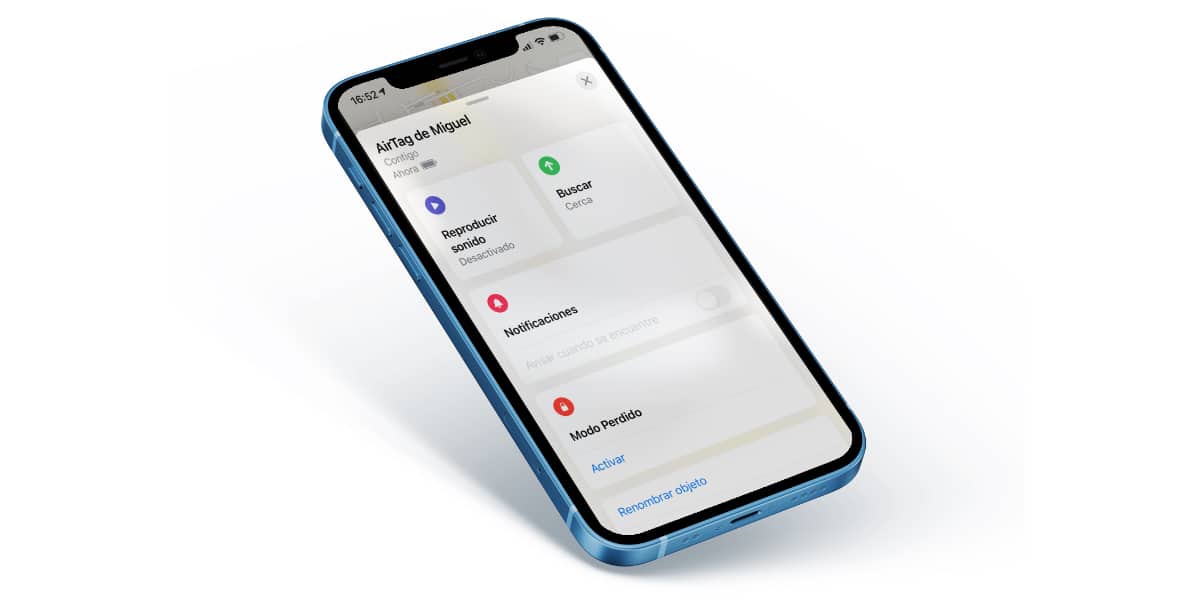
Ovo možda zvuči malo smiješno, ali AirTag se može resetirati samo ako ga je prethodni vlasnik prekinuo uparivanje. Stoga se izgubljena AirTag ne može ponovo koristiti, osim ako je njen vlasnik ne pronađe, što vrijedi i u slučaju da je AirTag ukraden umjesto da je izgubi.
Ako imate AirTag, javite mi gdje i kako ih koristite, i ako ste ikada morali da ih resetujete na fabrička podešavanja ili ste ih kupili iz druge ruke.